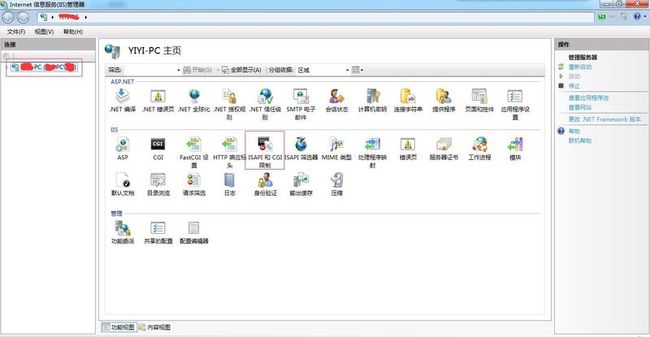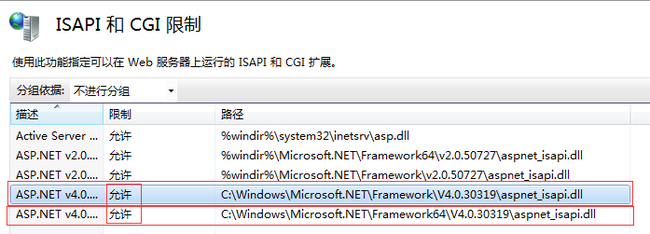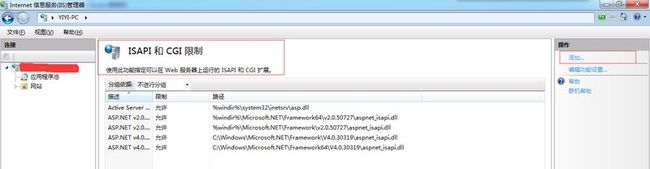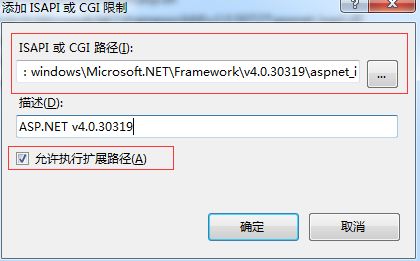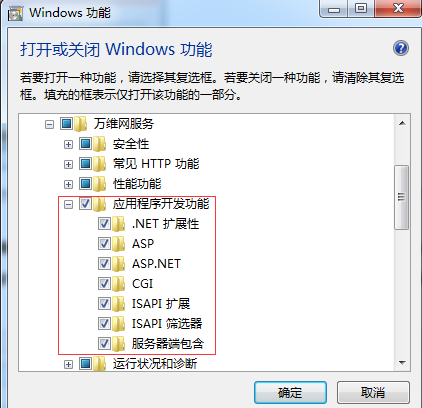IIS 之 HTTP Error 404.2 – Not Found
对于很多B/S架构的用友财务软件来说,在IIS中添加ISAPI和CGI限制功能是非常必要的,因为如果在IIS中不添加添加ISAPI和CGI限制功能可能会引起软件运行过程中报错,或者直接就登录不了。
1、允许ISAPI和CGI限制功能中允许.NET 4.0相应的ISAPI和CGI的DLL组件运行操作步骤如下:
(1)点击" 开始 "→" 运行 "中输入" inetmgr" 或者 " 开始 " → " 搜索程序和文件 "-输入" inetmgr " 或者 " IIS " ,windows7操作系统也可以通过:右击计算机,管理,服务和应用程序,internet信息服务(IIS)管理器)
(2)如下图,选中IIS根路径,如下图所示,在“功能”视图中,双击" ISAPI 和 CGI 限制 ",如下图所示:
(3)依次右击 ASP.NET v4.0.30319 选择" 允许 ",然后再在" 开始 "→" 运行 "中输入" IISRESET "重启IIS服务。
2、在ISAPI和CGI限制功能中添加ISAPI和CGI的DLL组件
有可能会出现在ISAPI和CGI限制功能中没有ASP.NET v4.0.30319对应的ISAPI和CGI的DLL组件允许项,我们应该进行如下操作:
(1)进入IIS管理器,选中IIS根路径,如下图所示,在“功能”视图中,双击“ISAPI 和 CGI 限制”先点击“操作”窗格中单击" 添加 "。
(2)在“添加 ISAPI 和 CGI 限制”对话框中,描述处输入:ASP.NET v4.0.30319,ISAPI或CGI路径处选择:%windir%\Microsoft.NET\Framework\v4.0.30319\aspnet_isapi.dll;同时勾选允许扩展路径,点击“确定”。
(3)按同样的方法添加,描述为:ASP.NET v4.0.30319,ISAPI或CGI路径为:%windir%\Microsoft.NET\Framework64\v4.0.30319\aspnet_isapi.dll;同样勾选允许扩展路径,点击“确定”。
注意:如果添加时不选允许扩展路径,则限制状态将为“不允许”,这是默认状态。我们也可以在添加后,右击ASP.NET V4.0.30319,选择“允许”即可。
3、由于软件在运行时,需要调用IASPI扩展,所以我们在安装IIS时,一定要注意勾选 ISAPI扩展,否则软件无法正常运行。